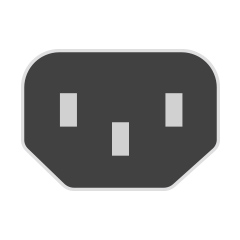Установка и замена компонентов в Mac Pro (2019 г.)
В этой статье приводятся сведения о различных компонентах, которые можно заменять и обновлять в Mac Pro.
Вы можете извлекать и устанавливать многие компоненты в вашем Mac Pro. Если вы получили запасную часть на замену от компании Apple, следуйте инструкциям по отправке исходной части в Apple.
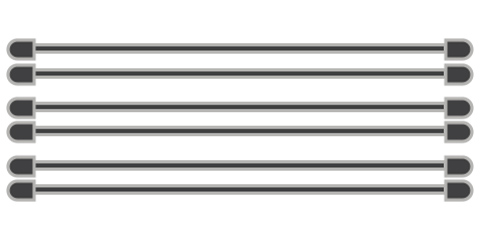
Память
Вы можете установить модули общим объемом до 1,5 ТБ в 12 слотов в вашем Mac Pro. Узнайте подробнее о характеристиках модулей памяти Mac Pro (2019 г.) и о том, как устанавливать и извлекать модули памяти.
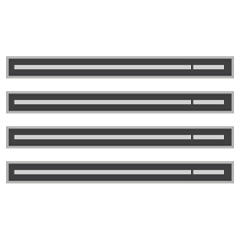
Карты PCIe
Mac Pro оснащен 8 слотами PCIe, в которые можно устанавливать карты PCIe многих типов. Узнайте подробнее о некоторых картах PCIe, доступных для установки, а также о том, как устанавливать карты PCIe.
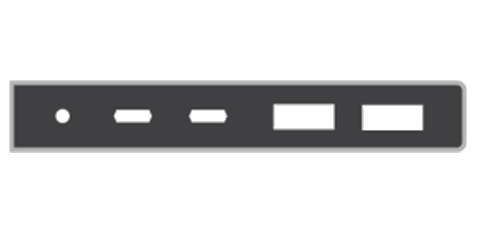
Карта ввода-вывода Apple
Карта ввода-вывода Apple предустановлена в слот 8 и оснащена двумя портами Thunderbolt 3, двумя портами USB-A и разъемом для наушников 3,5 мм. Узнайте, как заменить плату ввода-вывода Apple.
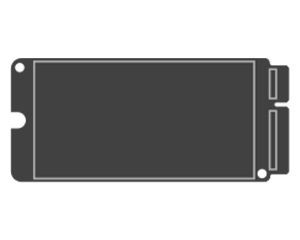
Твердотельный накопитель
Mac Pro поддерживает установку одного или двух модулей твердотельных накопителей (SSD) в зависимости от емкости. Узнайте, как установить или заменить модули SSD в Mac Pro.
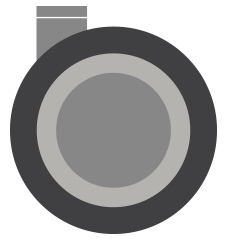
Ножки и колесики
Mac Pro поставляется с ножками или колесиками. Если вы хотите изменить комплект поставки Mac Pro, то можете заказать комплект ножек для Mac Pro от Apple или комплект колесиков для Mac Pro от Apple и впоследствии установить нужный комплект на Mac Pro.
Отправка исходной части в Apple
Если вы заказали запасную часть для замены в Apple, выполните указанные ниже действия, чтобы отправить обратно исходную часть.
Упакуйте старую запасную часть в упаковку, в которой пришла новая запасная часть.
Заклейте закрытую коробку скотчем.
Снимите заранее прикрепленную наклейку с верхней части коробки (это ваша копия). Транспортировочная наклейка для возврата остаётся на коробке.
Найдите название транспортной компании на транспортировочной наклейке для возврата.
Запланируйте передачу или найдите пункт приема на сайте транспортной компании.
Получите квитанцию от транспортной компании.
Через несколько дней проверьте, получила ли компания Apple неисправную часть.
Необходима дополнительная помощь?
Расскажите нам подробнее о текущей ситуации, и мы предложим дальнейшие шаги.